이제 막 STS 설치를 했거나, MVC project를 만들었다면 아래 링크를 한번 보고 오자.
MVC 프로젝트 생성하는 방법은도 아래 링크에 있다!
https://avecmoi.tistory.com/33
[Spring / MVC project] STS3설치 + MySQL + MyBatis 연동
참고용으로 만들었으니, 이상한 점이나 조언 있으면 댓글 달아주세요! 기록용이니까 반말로 적겠음 :) **FYI : STS4 설치하다가 legacy project 생성안되서 STS3 다시 설치함 목차 0. 환경 1. STS3/4 설치 2.
avecmoi.tistory.com
좀 더 추가로 설정할 것들을 알아보자
목차
8. Conntection Pool(커넥션 풀) : HikariCP
9. Servlet 버전 변경
10. Package/Folder 추가
11. 프로젝트 절대경로 변경
8. Conntection Pool(커넥션 풀) : HikariCP
커넥션 풀 종류에는 Commons DBCP / Tomcat-JDBC / BoneCP / HikariCP,,, 등등 여러가지가 있지만 그 중 HikariCP를 사용해보자.
8-1. pom.xml 설정
'pom.xml'에 라이브러리를 추가해줄건데, Java 8~11을 사용하는 경우 4.0.2 이상 버전을 사용하면 된다.
<!-- https://mvnrepository.com/artifact/com.zaxxer/HikariCP -->
<dependency>
<groupId>com.zaxxer</groupId>
<artifactId>HikariCP</artifactId>
<version>4.0.2</version>
</dependency>
8-2. root-context.xml 설정
이전 POST에서 했던 것과는 다르게 좀 변경되어야 하는 부분이 있다.
[before]
[after] 위 내용은 주석처리하고 코드 추가
<bean id="hikariConfig" class="com.zaxxer.hikari.HikariConfig">
<property name="driverClassName" value="com.mysql.cj.jdbc.Driver"></property>
<property name="jdbcUrl" value="jdbc:mysql://localhost:3306/test?useSSL=false&serverTimezone=UTC"></property>
<property name="username" value="test_ex"></property>
<property name="password" value="1111"></property>
</bean>
<bean id="dataSource" class="com.zaxxer.hikari.HikariDataSource" destroy-method="close">
<constructor-arg ref="hikariConfig"></constructor-arg>
</bean>
jUnit 테스트 해보면 아래 그림과 같이 MySQL, MyBatis 모두 잘 동작하는 것을 볼 수 있다.
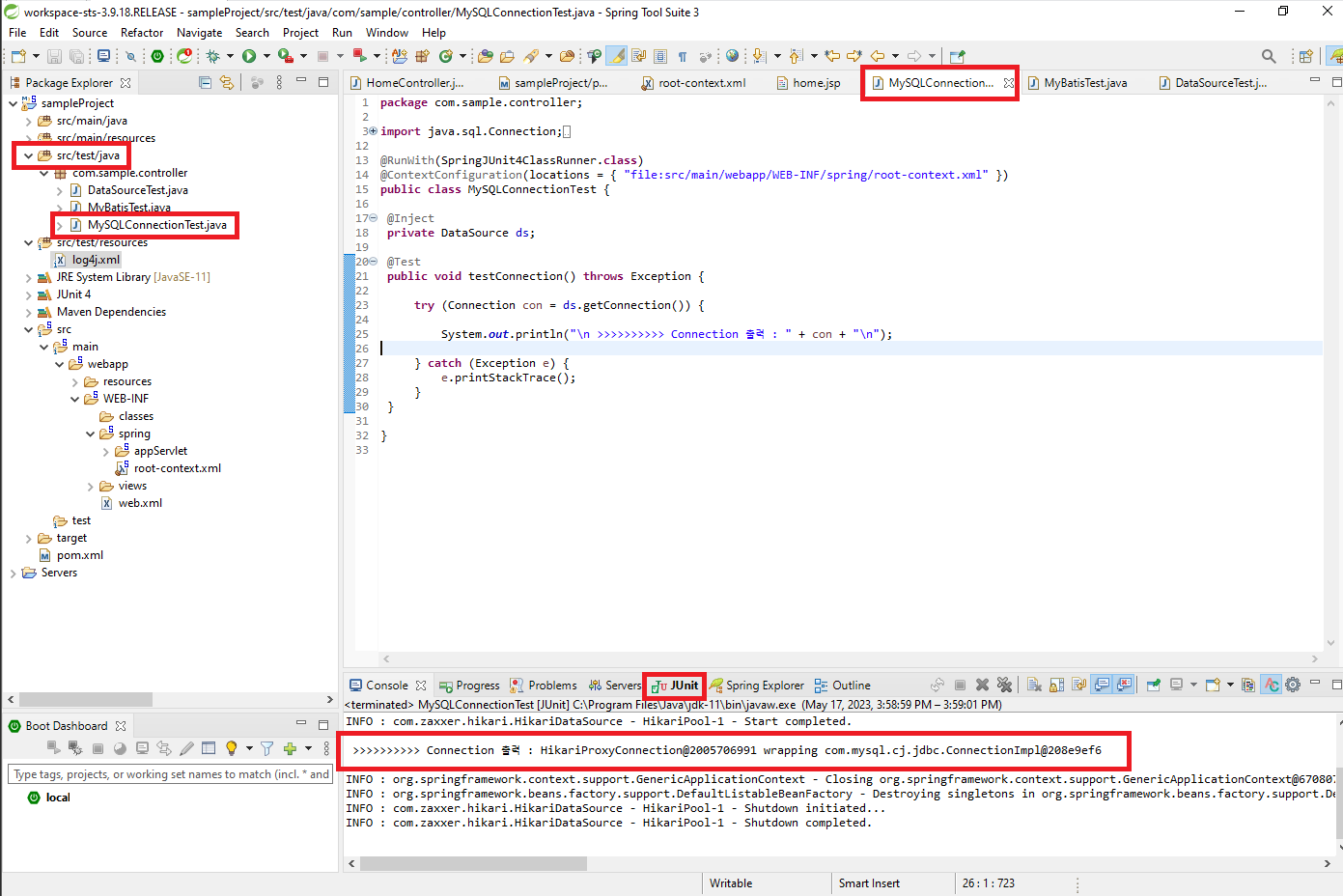

9. Servlet 버전 변경
버전을 3.0 이상 버전으로 변경해준다. 기존꺼는 주석처리나 삭제 후 추가하고 저장한다.
<!-- Servlet -->
<dependency>
<groupId>javax.servlet</groupId>
<artifactId>javax.servlet-api</artifactId>
<version>3.1.0</version>
<scope>provided</scope>
</dependency>
10. Package/Folder 추가
10-1. package 추가
src/main/java 경로에 3개의 패키지를 추가해 줄 것이다.

- com.sample.model : VO(Value Object)로, 데이터 타입을 저장
- com.sample.mapper : DAO(Data Access Object)로, DB에 접속하는 역할
- com.sample.service : Service로, Mapper 와 Controller 사이를 연결해주는 역할
스프링이 각 패키지를 인식할 수 있도록 'root-context.xml'파일 설정을 변경해줘야 한다.
10-2. root-context.xml 변경
아래 코드를 추가해준다.
<mybatis-spring:scan base-package="com.sample.mapper"/>
<context:component-scan base-package="com.sample.model"></context:component-scan>
<context:component-scan base-package="com.sample.service"></context:component-scan>
11. 프로젝트 절대경로 변경
그냥 Tomcat 서버를 구동하게 되면 현재는 'https://localhost:9080/controller/"경로의 홈페이지로 가도록 설정되어있다. 나중을 위해서라도 'controller'를 제거해서 default값을 '/'로 경로를 변경해주자
[Servers] > ['Tomcat' 더블클릭] > [Modules] > [Edit] > ...
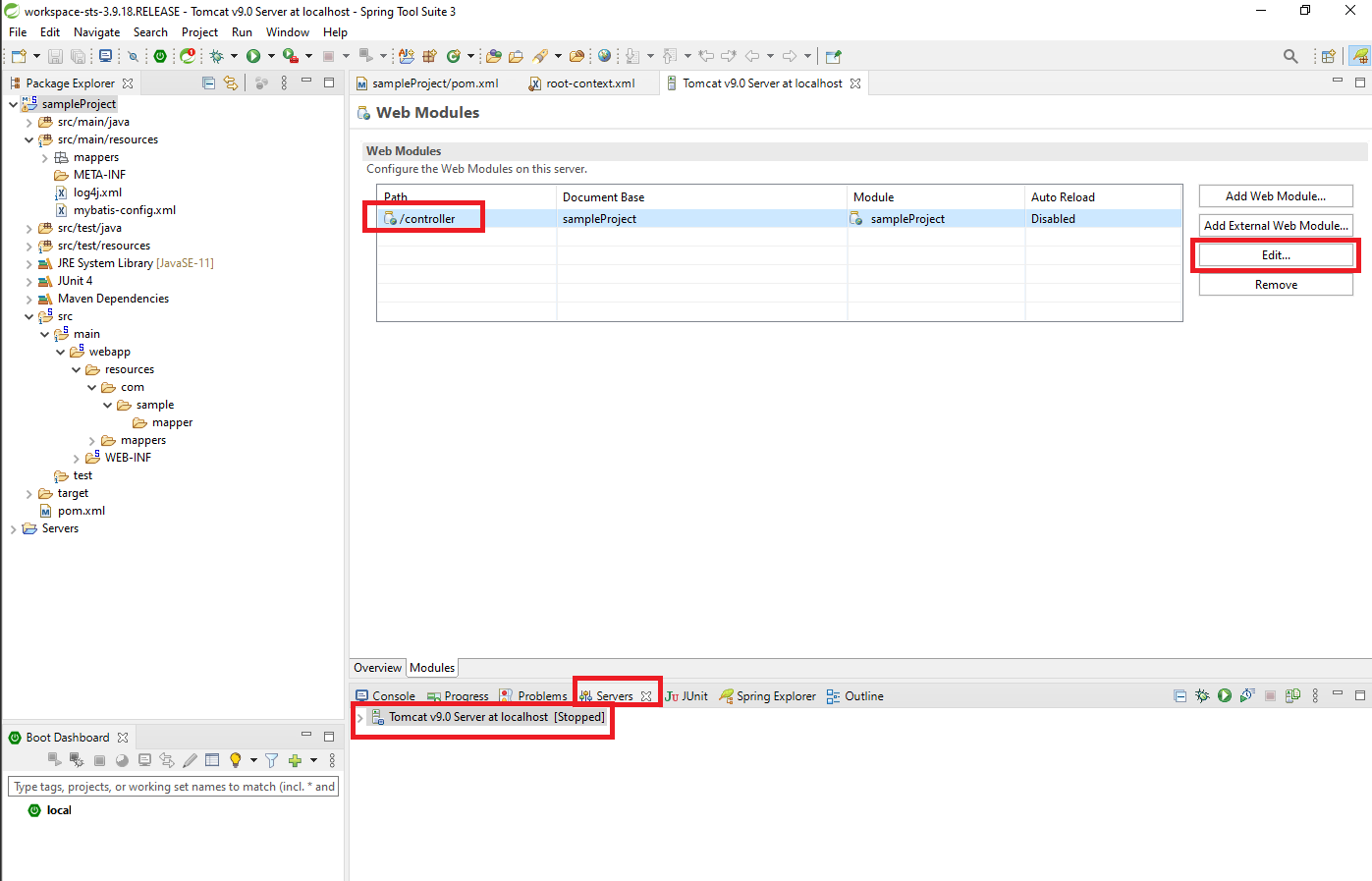
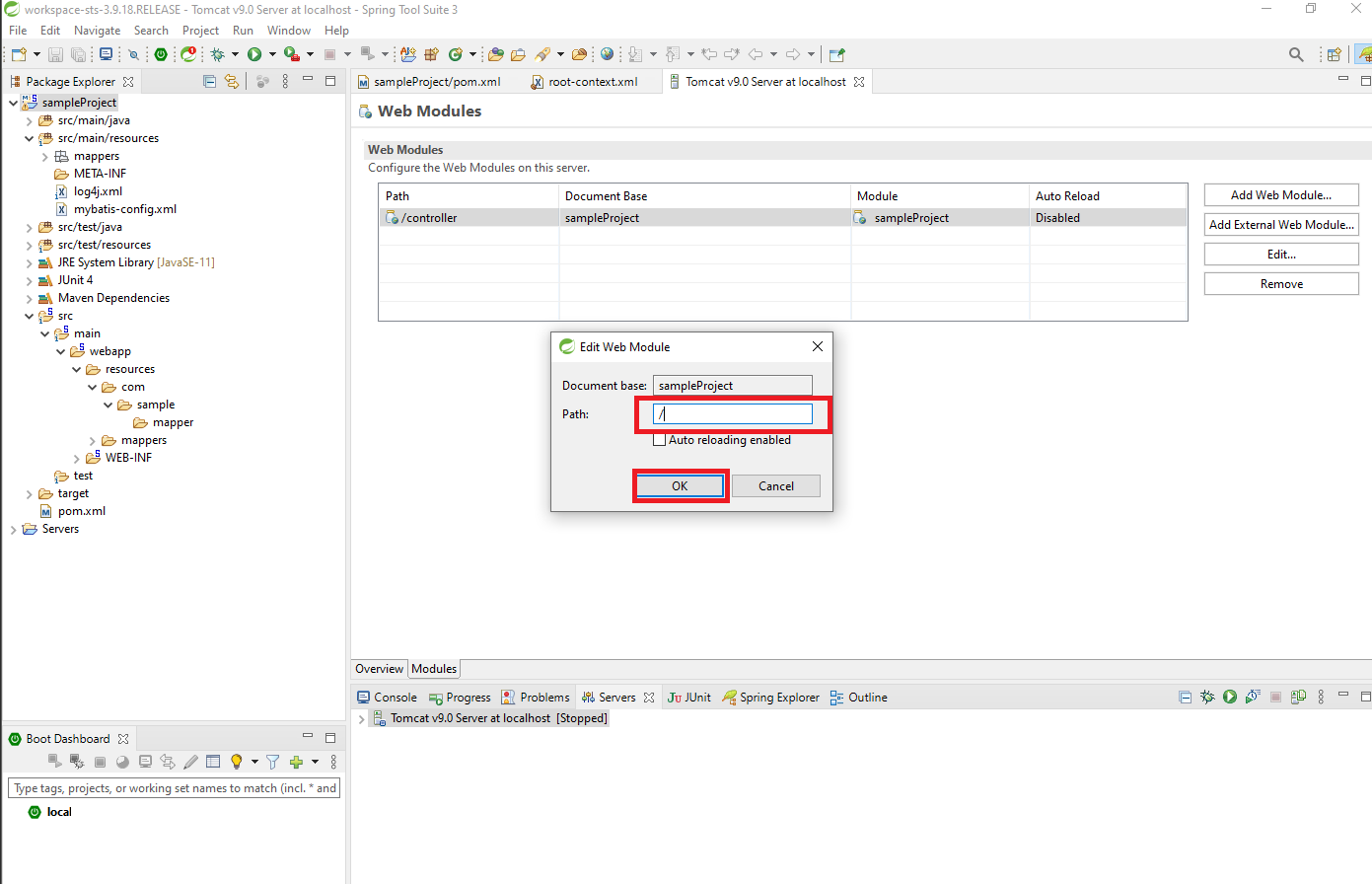
구동 테스트를 해보면,
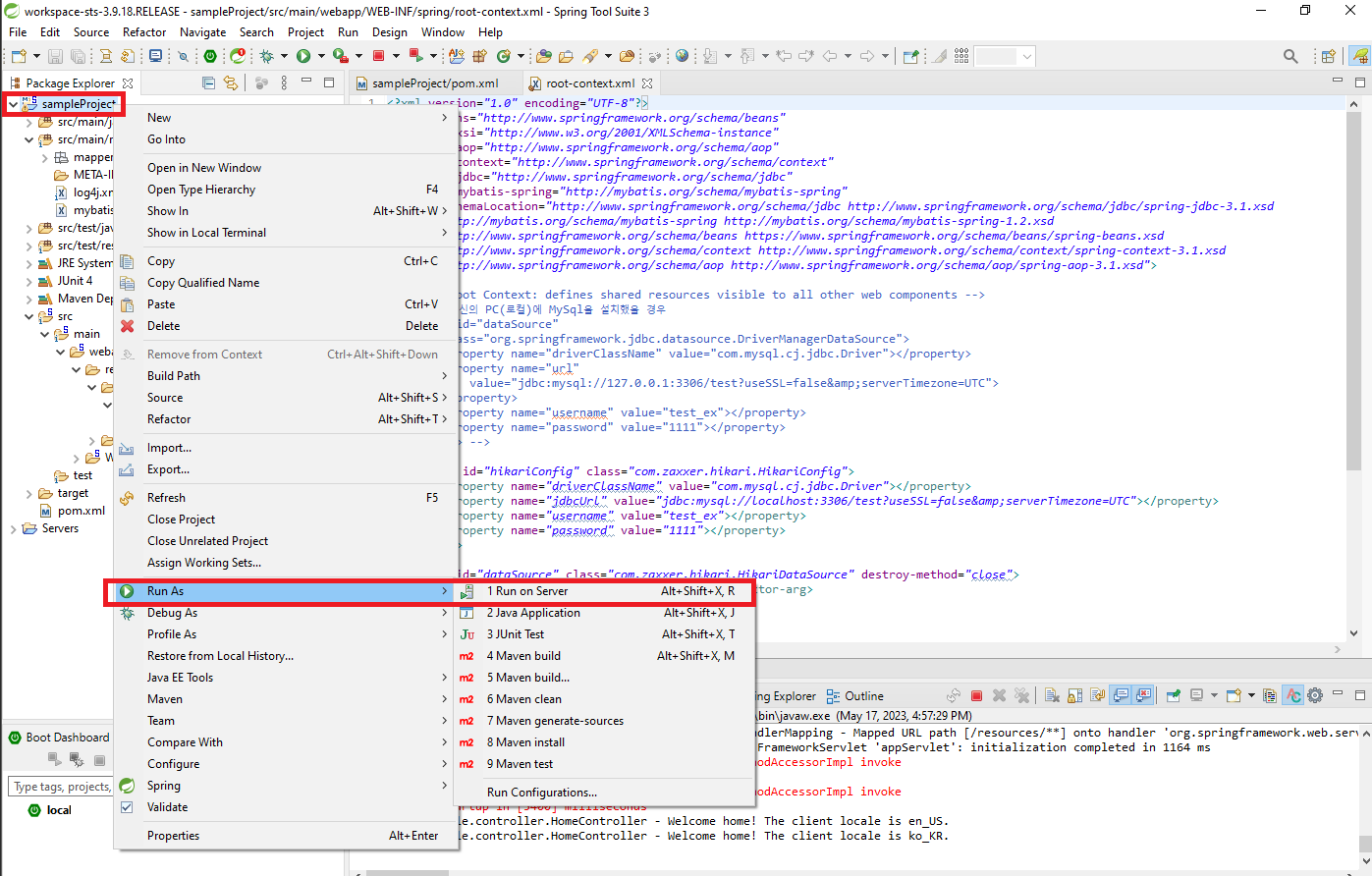

위 그림과 같이, 설정한 대로 잘 동작된 것을 확인할 수 있다.
드디어 기본적인 설정은 끝이났다.
본격적으로 만들어보쟈~~
[Spring][Project: 쇼핑몰 웹사이트][1-1] 회원가입/ 로그인 페이지 구현
안뇽~~~ :)
'Spring' 카테고리의 다른 글
| [Spring][Project: 쇼핑몰 웹사이트][2.0] 프로젝트 흐름 / MVC 흐름 잡고가기 (0) | 2023.05.19 |
|---|---|
| [Spring][Project: 쇼핑몰 웹사이트][1.2] 회원가입/ 로그인 페이지 구현 (0) | 2023.05.18 |
| [Spring][Project: 쇼핑몰 웹사이트][1.1] 회원가입/ 로그인 페이지 구현 (1) | 2023.05.18 |
| [Spring / eclipse] 한글깨짐 UTF-8 설정 (0) | 2023.05.17 |
| [Spring / MVC project] STS3설치 + MySQL + MyBatis 연동 (0) | 2023.05.16 |



